
Samson Garrison
0
5017
862
Die brandneuen Flaggschiff-Smartphones von Samsung - das Galaxy S8 und das S8 Plus - erfreuen sich großer Aufmerksamkeit. Vorbestellungen und Verkäufe steigen sprunghaft an, und fast jeder gibt ihnen äußerst positive Bewertungen. Die Smartphones bieten eine Menge großartiger Funktionen, und obwohl viele davon ziemlich offensichtlich sind, gibt es einige versteckte Funktionen und Tricks, die nicht so offensichtlich sind. Wenn Sie also das Galaxy S8 oder S8 Plus gekauft haben (oder kaufen möchten) und wissen möchten, welche großartigen, aber versteckten Funktionen sie bieten, Hier sind 15 Tricks und versteckte Funktionen des Galaxy S8, die Sie kennen sollten:
1. Ordnen Sie die Bixby-Taste neu zu
Das Galaxy S8 und das Galaxy S8 Plus verfügen über Samsungs eigene Einstellung zu KI-Assistenten, die Ihnen das Leben erleichtern sollen. In seinem aktuellen Zustand ist Bixby jedoch nicht sehr nützlich, was die dedizierte Hardwaretaste irgendwie sinnlos macht. Glücklicherweise mit Hilfe einer App namens BixBye (kostenlos) die Bixby-Taste kann einfach neu zugeordnet werden, um alles zu starten, was Sie wollen. Weitere Informationen zu BixBye finden Sie in unserem Artikel zum erneuten Zuordnen der Bixby-Taste auf dem Galaxy S8 und S8 Plus.
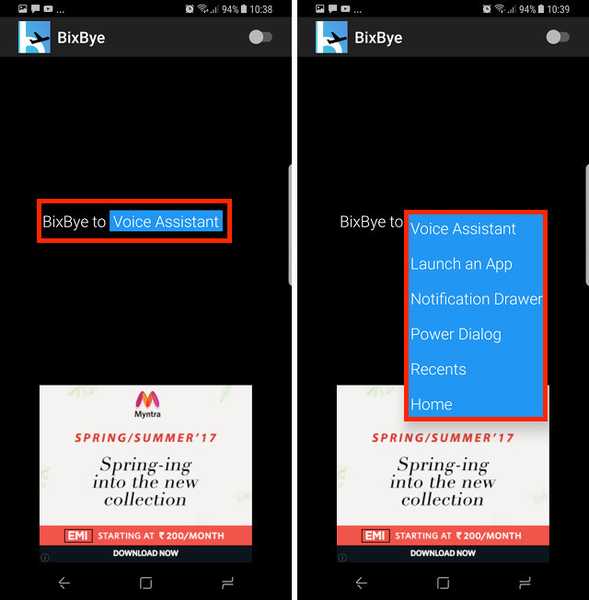
2. Verwenden Sie separate App-Sounds
Wenn Sie gerne Musik auf Ihren Bluetooth-Lautsprechern hören, möchten Sie wahrscheinlich nicht, dass ein eingehender Anruf oder eine Textnachricht den Ton über Ihre Bluetooth-Lautsprecher überträgt. Aber so war es schon immer ... bis jetzt. Mit dem S8 und S8 Plus bietet Samsung sogenannte "Separate App Sounds". Mit dieser Funktion können Sie Ihr Smartphone erstellen Spielen Sie Sounds für bestimmte Apps nur über eine bestimmte Ausgabe ab, und alle anderen Sounds werden über das Gerät abgespielt.
- Sie können diese Funktion finden und aktivieren, indem Sie auf „Einstellungen -> Geräusche und Vibration", und dann "Separate App-Sounds„.
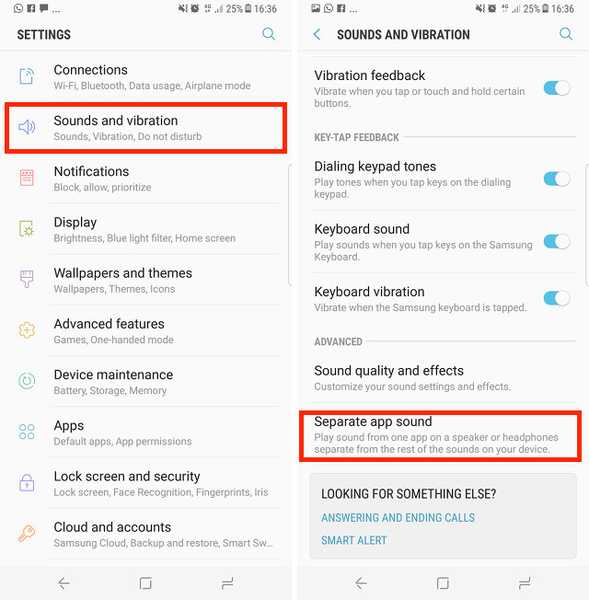
- Hier können Sie einfach Aktivieren Sie den Umschalter, und wählen Sie dann aus, welche Apps ihre Sounds über welche Audioausgabe abspielen sollen.
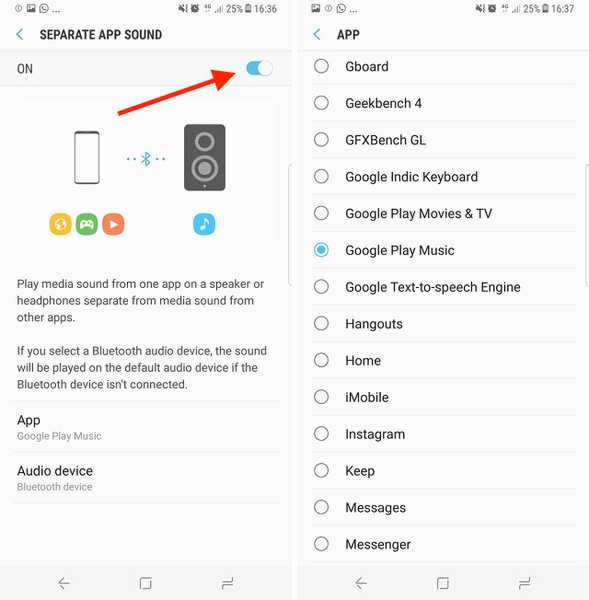
3. Stecken Sie alles an das Always On Display
Das Always on Display auf dem Galaxy S8 und S8 Plus ist wirklich großartig, und obwohl ich es vorgezogen hätte, dass Benachrichtigungen nicht zu kleinen kreisförmigen Symbolen wurden, gibt es Dinge am Always on Display, die wirklich großartig sind. Mit einer solchen Funktion können Benutzer fast alles, was sie möchten, an das Always on Display anheften. Das könnte sein ein Bild oder eine Notiz, die in Google Keep usw. aufgenommen wurde. Sie können YouTube-Videos sogar an "Immer angezeigt" anheften, sie werden jedoch nur als URL angezeigt. Um beispielsweise eine Notiz an Always on Display zu heften, können Sie einfach die folgenden Schritte ausführen:
- Starten Sie Google Keep und Wählen Sie die Notiz aus, die Sie anheften möchten. Tippen Sie dann auf Drei-Punkte-Menü Klicken Sie oben rechts auf und tippen Sie auf „Senden„.
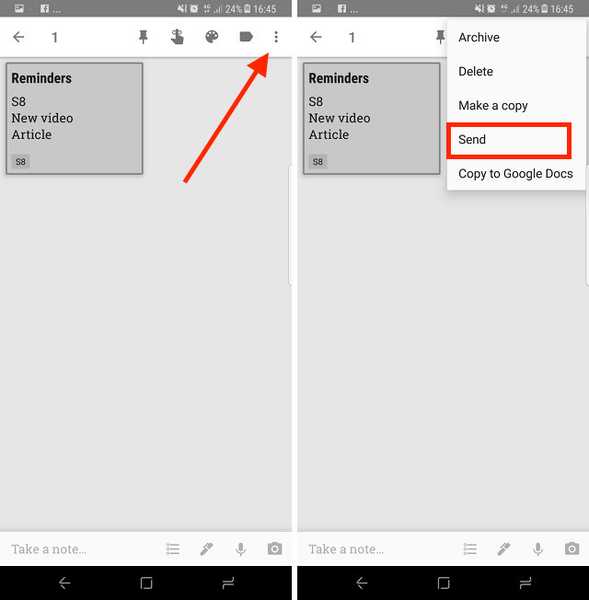
- Wählen Sie auf dem angezeigten Bildschirm „Immer zu sehen“Und tippen Sie dann auf“Pin auf Immer angezeigt„.
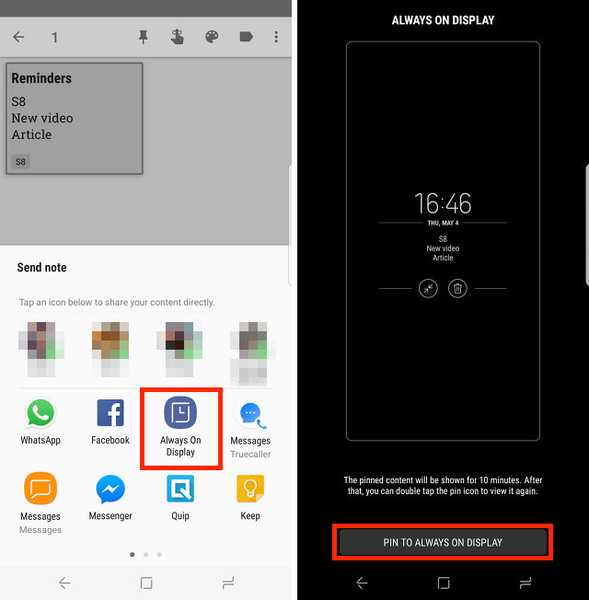
Die Notiz wird an Ihr S8 oder S8 Plus 'Always on Display angeheftet und Sie können mit einem schnellen Doppelklick darauf zugreifen. Dies kann sich als äußerst nützlich für Erinnerungen und Einkaufslisten erweisen, da Sie darauf zugreifen können, ohne Ihr Telefon entsperren zu müssen.
4. Aktivieren Sie den Download Booster für schnellere Download-Geschwindigkeiten
Wenn Sie jemals Speedify verwendet haben (es ist fantastisch), wissen Sie wahrscheinlich, wie nützlich es sein kann, Bandbreiten aus mehreren Netzwerken zu kombinieren, um die Download-Geschwindigkeit zu verbessern. Samsung verfügt über eine Download Booster-Funktion in S8 und S8 Plus, die effektiv dasselbe tut, außer dass dies der Fall ist Verwendet gleichzeitig Ihre WLAN- und LTE-Verbindungen, um die Download-Geschwindigkeit zu erhöhen. Führen Sie die folgenden Schritte aus, um Download Booster zu aktivieren:
Hinweis:: Die Verwendung von LTE zum Herunterladen kann Ihre Datengebühren schnell erhöhen. Stellen Sie daher sicher, dass Sie einen unbegrenzten Plan haben, wenn Sie diese Funktion zu oft verwenden.
- Gehe zu "Einstellungen -> Verbindungen -> Weitere Verbindungseinstellungen„.
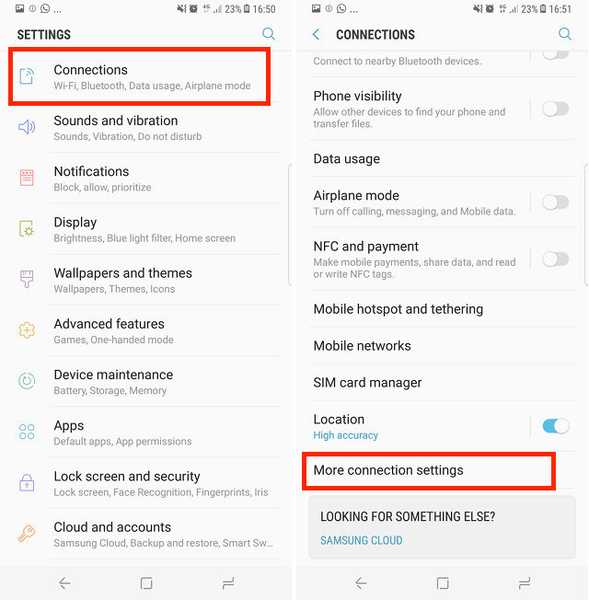
- Hier schalten Sie einfach den Schalter neben „Booster herunterladen"Von seiner" Aus "-Position auf" Ein ".
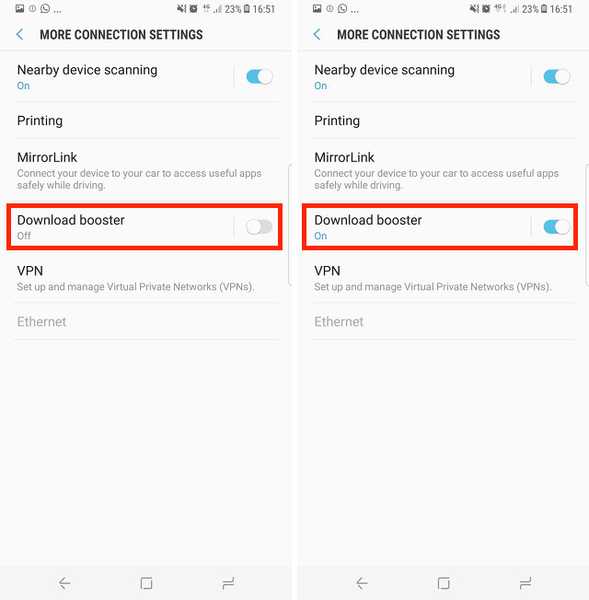
Sie können jetzt deutliche Verbesserungen der Download-Geschwindigkeiten feststellen, die Sie mit aktiviertem Download Booster auf Ihrem Telefon erhalten, verglichen mit dem Zeitpunkt, zu dem es deaktiviert wurde.
5. Aktivieren Sie Dual Audio für Bluetooth-Geräte
Das S8 und das S8 Plus sind die ersten Smartphones auf dem Markt, die Bluetooth 5.0 unterstützen. Unter den verschiedenen coolen Funktionen ist die Tatsache hervorzuheben, dass das S8 und das S8 Plus mit Bluetooth 5.0 Musik auf zwei Bluetooth-Geräte streamen können gleichzeitig. Das ist einfach großartig! Es kann eine leichte Verzögerung zwischen den beiden Geräten geben, aber was zählt, ist, dass zwei Personen jetzt gleichzeitig drahtlose Musik über Bluetooth genießen können.
- Um Dual Audio für Bluetooth-Geräte im S8 und S8 Plus zu aktivieren, gehen Sie einfach zu „Einstellungen -> Verbindungen -> Bluetooth„.
- Stellen Sie sicher, dass Bluetooth aktiviert ist, und tippen Sie anschließend auf Menüpunkt mit drei Punkten. Tippen Sie hier auf „Dual-Audio“. Sie können dann Dual Audio aktivieren und Ihre Musik gleichzeitig auf zwei Bluetooth-Geräten genießen.
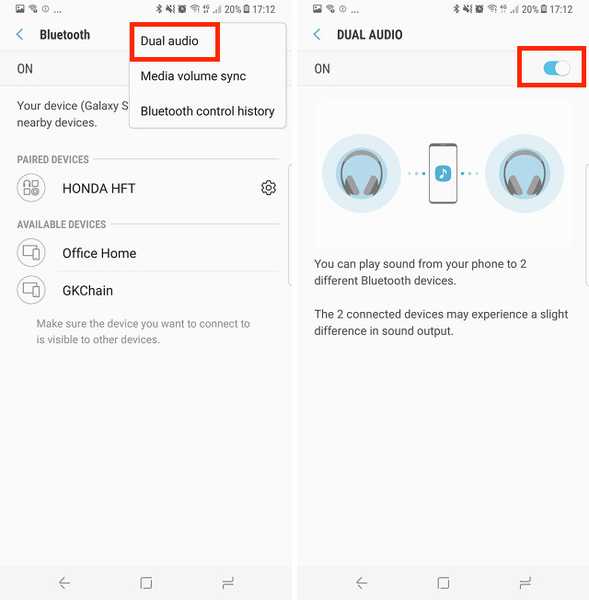
6. Apps ausblenden
Apps zu verstecken ist nichts, was jeder verwendet, aber es ist schön, die Funktion zu haben, falls Sie sie verwenden müssen. Glücklicherweise müssen Sie sich beim S8 und S8 Plus nicht auf App-Schließfächer von Drittanbietern verlassen, die etwas zwielichtig oder unzuverlässig erscheinen. Führen Sie die folgenden Schritte aus, um Apps auf Ihrem S8- oder S8 Plus-Smartphone auszublenden:
- Wischen Sie vom Startbildschirm nach oben, um die App-Schublade zu öffnen, und tippen Sie dann oben rechts auf die dreipunktige Menüschaltfläche. Tippen Sie hier auf "Die Einstellungen"
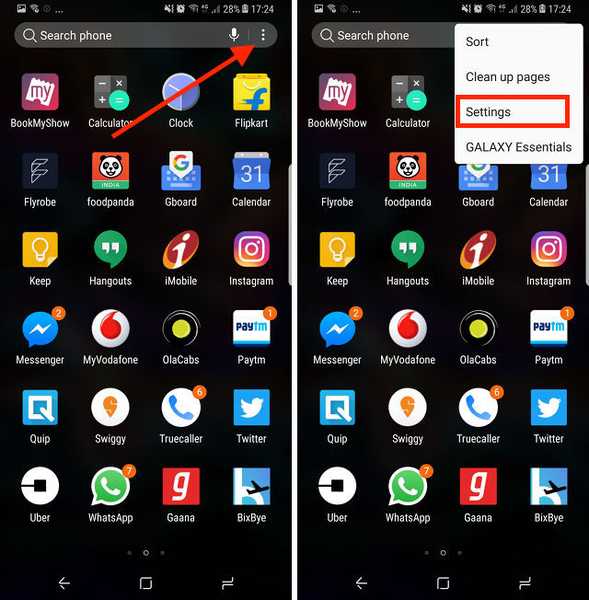
- Tippen Sie hier auf „Verstecke Apps“. Sie können dann einfach die Apps auswählen, die Sie ausblenden möchten, und auf tippen "Anwenden".
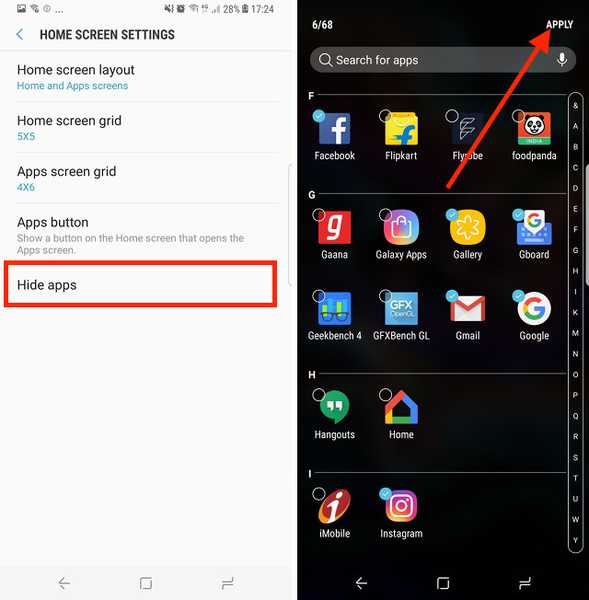
7. Erfassen Sie Snippets oder GIFs
Ein weiteres großartiges Merkmal, mit dem S8 und S8 Plus ausgestattet sind, sind die intelligenten Auswahlwerkzeuge in den Randfeldern. Mit diesen Werkzeugen können Sie einen rechteckigen oder elliptischen Teil des Bildschirms erfassen. Alles was cool ist, aber was wirklich erstaunlich ist, ist das Animationstool. Wenn Sie ein Video auf Ihrem S8 ansehen und es eine Szene gibt, aus der Sie ein GIF erstellen möchten, können Sie einfach zum Smart Select Edge Panel wischen und auf tippen "Animation" Werkzeug.
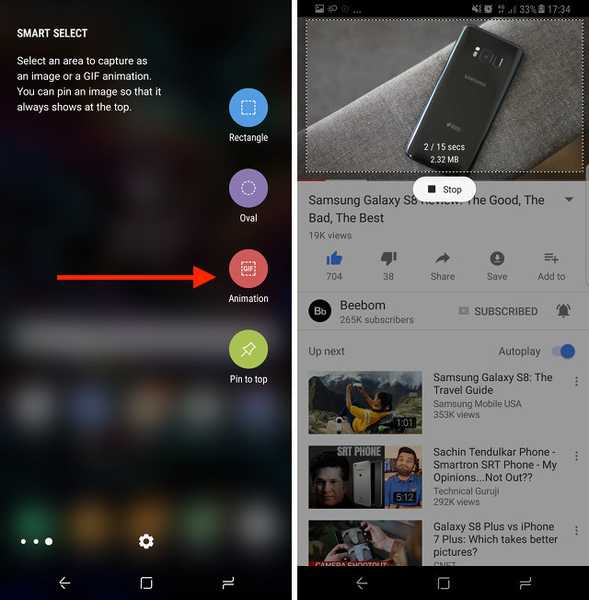
Anschließend können Sie es über dem wiedergegebenen Video platzieren und aufnehmen. Der S8 wandelt die Aufnahme in ein GIF um, das Sie dann mit Ihren Freunden teilen oder als Tweet versenden können.
8. Entfernen Sie die Symbolrahmen
Sowohl der S8 als auch der S8 Plus verwenden auf der gesamten Benutzeroberfläche Kreissymbole. Dies bedeutet, dass Apps, die keine Squircle-Symbole haben, die Größe ihrer Symbole ändern und in weiße Squircles passen, um dem Thema des restlichen Telefons zu entsprechen. Dies sieht zwar einheitlich aus, führt jedoch dazu, dass die Symbole schlecht aussehen. Wenn Sie also möchten, dass Ihr Telefon Kreissymbole ignoriert und stattdessen alle normalen Symbole verwendet.
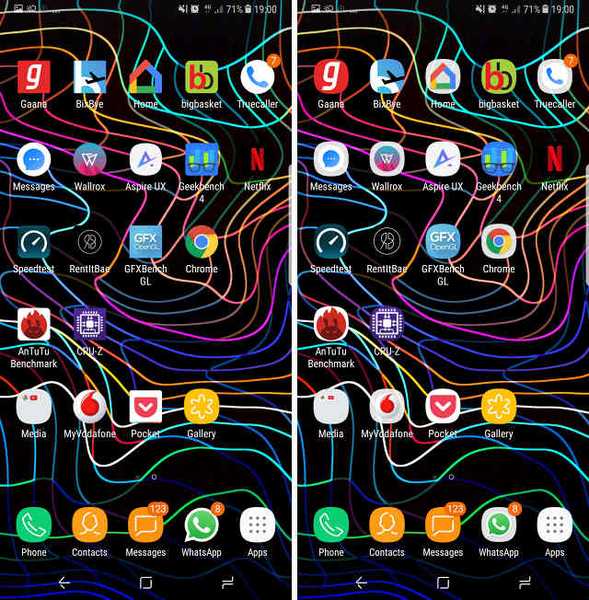
- Dazu können Sie einfach zu gehen Einstellungen -> Anzeige -> Symbolrahmen.
- Wählen Sie hier „nur Symbole“Und tippen Sie auf„ Fertig “. Der S8 wechselt stattdessen von der Verwendung von Squircle-Symbolen mit Whiteframes zu normalen App-Symbolen.
9. Sicherer Ordner
Secure Folder ist eine neue Funktion, die Samsung dem S8 und S8 Plus hinzugefügt hat. Mit Secure Folder können Sie Ihre persönlichen Daten für kompatible Apps sicher in einem sicheren Ordner aufbewahren, auf den nur durch Eingabe der PIN, Scannen Ihres Fingerabdrucks oder über den Iris-Scanner zugegriffen werden kann. Dies ist fantastisch, da Sie für dieselbe App grundsätzlich zwei separate Bereiche erstellen können, einen, den jeder mit Zugriff auf Ihr Telefon sehen kann, und einen weiteren im sicheren Ordner. Wenn Sie also Bilder mit der Kamera-App im sicheren Ordner aufnehmen, werden diese in der Galerie gespeichert, sind jedoch außerhalb des sicheren Ordners nicht sichtbar.
Wenn Sie Bilder in Ihrer Galerie haben, die Sie sichern möchten, können Sie diese von der regulären Galerie in die im sicheren Ordner verschieben, um sie effektiv vor unbefugtem Zugriff zu schützen.
10. Bearbeiten Sie die Kantenfelder und fügen Sie weitere hinzu
Das Galaxy S8 und S8 Plus sind mit gebogenen Bildschirmen ausgestattet, und es gibt keine Flachbildschirmoption mehr. Selbst wenn Ihnen das Design des gekrümmten Bildschirms nicht gefallen hat und Sie noch keine Edge-Panels verwendet haben, ist es höchste Zeit, dass Sie sich damit befassen. Edge Panels sind eigentlich sehr nützlich, vorausgesetzt, Sie richten sie richtig ein. Führen Sie die folgenden Schritte aus, um Kantenbedienfelder zu bearbeiten und weitere Bedienfelder hinzuzufügen:
- Gehe zu Einstellungen -> Anzeige -> Randbildschirm. Tippen Sie hier auf „Randplatten„.
- Auf dem sich öffnenden Bildschirm können Sie die vorinstallierten Edge-Panels, die mit S8 und S8 Plus geliefert werden, einfach aktivieren oder deaktivieren. Wenn Sie weitere coole Edge-Panels finden möchten, tippen Sie einfach auf „HerunterladenSchaltfläche oben rechts.
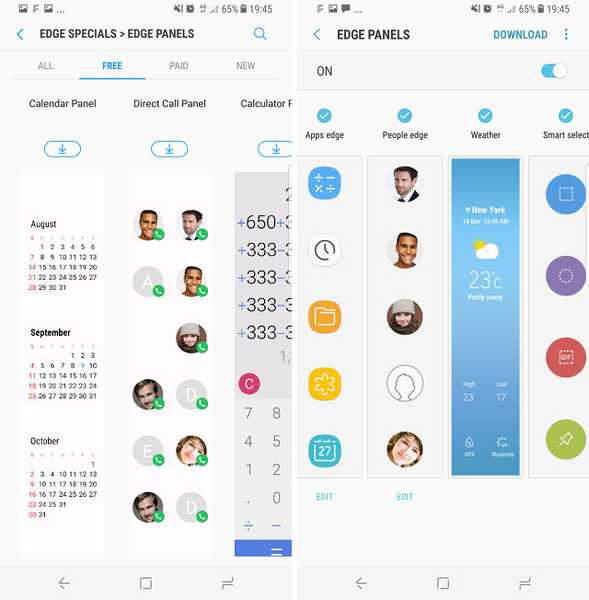
Sobald Sie Edge-Panels auf Ihrem S8 oder S8 Plus eingerichtet haben, werden Sie feststellen, dass sie tatsächlich sehr nützlich sind und es wirklich einfacher machen, eine ganze Reihe von Vorgängen auf Ihrem Smartphone auszuführen.
11. Passen Sie Apps und Videos an den Bildschirm mit einem Seitenverhältnis von 18,5: 9 an
Das Galaxy S8 und das Galaxy S8 Plus haben ein Seitenverhältnis von 18,5: 9. Dadurch wird der Bildschirm größer als breit, das Telefon ist viel kompakter und lässt sich leichter in einer Hand halten. Dies wirft jedoch auch das Problem auf, dass die meisten Apps und Videos auf Smartphones mit einem Seitenverhältnis von 16: 9 angezeigt werden sollen. Wenn Sie Apps von Drittanbietern starten oder YouTube-Videos auf dem S8 und S8 Plus anzeigen, sind diese schwarz Balken an den Seiten.
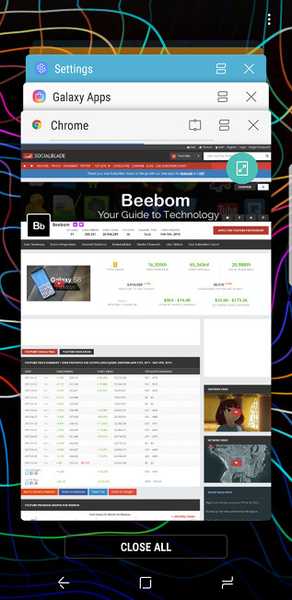
Glücklicherweise bietet Samsung eine einfache Lösung für diese Probleme. Wenn Sie eine App verwenden, die oben und unten schwarze Balken hat, einfach Drücken Sie die Taste "Letzte", Auf der Karte der App wird ein Symbol angezeigt, mit dem Sie die App so skalieren können, dass sie die gesamte App verwendet 18.5: 9 Bildschirm auf dem S8 oder S8 Plus. Sie können einfach auf dieses Symbol tippen und die App wird automatisch die Größe ändern to Passt perfekt zum Display des S8.
Ebenso für Videos, Auf dem Videoplayer wird eine Schaltfläche angezeigt Sie können darauf tippen, um das Video schnell auf den Bildschirm des Geräts zuzuschneiden und das Erlebnis auf dem wunderschönen S8-Display erheblich zu verbessern.
12. Verwenden Sie den Blaulichtfilter
Jüngste Studien haben gezeigt, dass das blaue Licht, das von Smartphone- und Laptop-Displays ausgeht, den menschlichen Schlafzyklus stören und Benutzer tatsächlich daran hindern kann, richtig zu schlafen. Um dieses Problem zu beheben, enthält Samsung im Galaxy S8 und S8 Plus einen Blaulichtfilter. Wenn Sie dies aktivieren, entfernt der S8 das blaue Licht vom Bildschirm, was die Augen nachts entlastet und somit eine Störung Ihres Schlafzyklus verhindert.
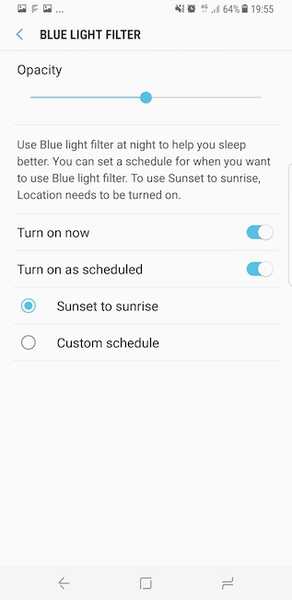
Sie können den Blaulichtfilter auf Ihrem S8 und S8 Plus aktivieren, indem Sie auf gehen Einstellungen -> Anzeige, und schalten Sie den Schalter neben “Blaulichtfilter"Bis"auf“. Sie können dann auch auf „Blaulichtfilter“ tippen und die Einstellungen so anpassen, dass sie am besten zu Ihnen passen. Das Galaxy S8 und S8 Plus unterstützen auch den geplanten Blaulichtfilter, sodass das Gerät ihn je nach Sonnenaufgang und Sonnenuntergang an Ihrem Standort automatisch ein- und ausschaltet.
13. Erstellen Sie benutzerdefinierte Batteriesparprofile
Das Galaxy S8 und S8 Plus haben eine durchschnittliche Akkulaufzeit. Glücklicherweise enthält Samsung im S8 und S8 Plus ein recht ordentliches Batteriemanagement-Tool. Gehen Sie einfach zu Einstellungen -> Gerätewartung und tippen Sie auf Batterie.
Hier sehen Sie die voreingestellten Batteriesparmodi, die Samsung mit dem S8 bündelt. Diese Modi einfach Passen Sie einige Einstellungen an und deaktivieren Sie einige zusätzliche Dinge um die Akkulaufzeit Ihres Smartphones zu verlängern. Sie können jedoch sogar benutzerdefinierte Batteriesparprofile auf Ihrem Smartphone erstellen. Befolgen Sie einfach die folgenden Schritte:
- Gerade Tippen Sie auf eines der voreingestellten Batteriesparprofile, und tippen Sie dann auf "Anpassen".
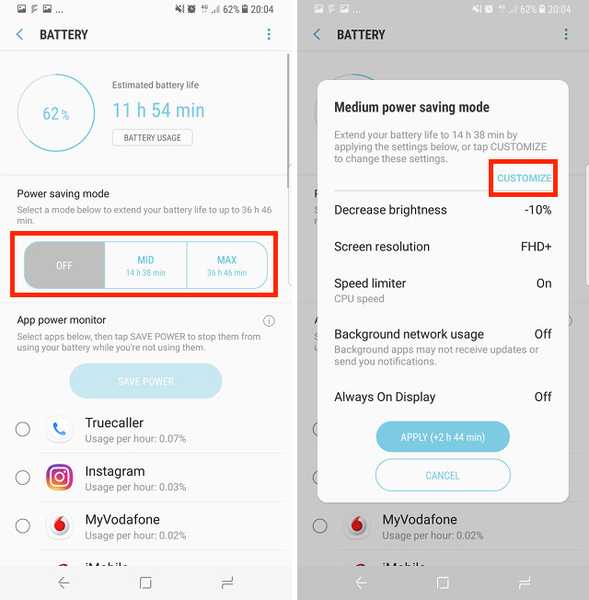
Hier können Sie alle Einstellungen anpassen, die das Profil selbst angepasst hat. Sie können anpassen, wie das Profil die Einstellungen Ihres Galaxy S8 oder S8 Plus an Ihre Bedürfnisse anpasst, während Sie gleichzeitig die maximale Akkulaufzeit Ihres Geräts erzielen.
14. Richten Sie den Game Launcher ein
Während es keinen Zweifel gibt, dass S8 und S8 Plus selbst die anspruchsvollsten Spiele perfekt beherrschen, ist es immer gut, wenn die Framerate eines Spiels noch weiter steigt, oder? Wollen Sie nicht verhindern, dass Sie nervige Benachrichtigungen erhalten, während Sie gerade einen kranken Zug ausführen, der Ihre Gegner nach dem Kampf zum Weinen bringt? Mit Game Launcher können Sie all das und noch mehr tun. Führen Sie die folgenden Schritte aus, um Game Launcher zu aktivieren:
- Gehe zu Einstellungen -> Erweiterte Funktionen -> Spiele
- Schalten Sie hier den Schalter neben "Game Launcher" zu AUF.
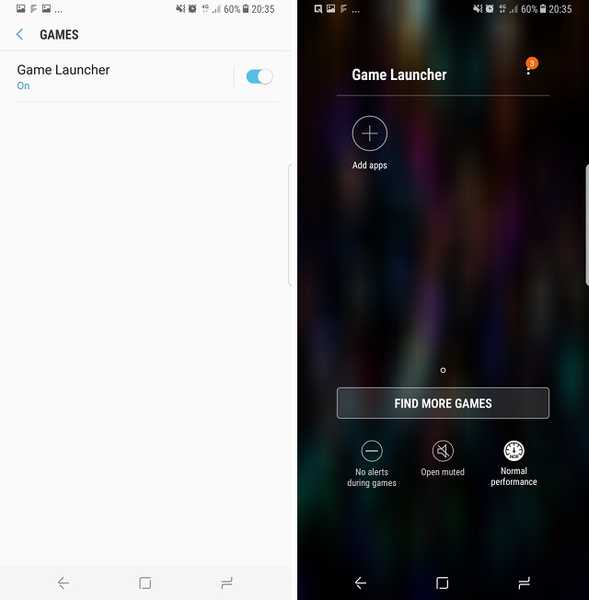
Was dies tut, ist, dass es konsolidiert alle Ihre Spiele an einem Ort, Hinzufügen einer Verknüpfung "Game Launcher" zu Ihrem Startbildschirm; Gleichzeitig erhalten Sie andere Optionen, um Ihr Spielerlebnis auf dem S8 oder S8 Plus erheblich zu verbessern.
15. Farbcode-Ordner
Eine weitere Anpassung, die Sie an Ihrem Galaxy S8 oder S8 Plus vornehmen können, sind Farbcodierungsordner. Diese Art der Anpassung kann hilfreich sein, um auch Ordner schnell zu identifizieren, sobald Sie die Gewohnheit haben, welche Farbe welchem Ordner entspricht. Um Ordner mit Farbcode zu versehen, können Sie einfach auf einen beliebigen Ordner tippen, um ihn zu öffnen, und dann Tippen Sie auf die „Palette“ icon oben rechts. Hier kannst du Wählen Sie die Farbe Sie möchten für den Ordner und einfach Farbcode-Ordner nach Ihren persönlichen Vorlieben.
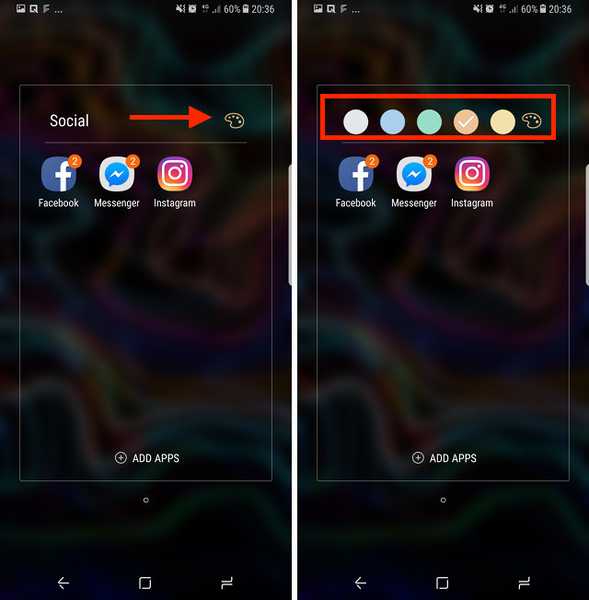
SIEHE AUCH: 15 beste Samsung Galaxy S8 und S8 + Zubehör, die Sie kaufen können
Bereit, diese Galaxy S8-Tricks und versteckten Funktionen auszuprobieren?
Mit diesen Tricks und versteckten Funktionen können Sie die Verwendung Ihres brandneuen Smartphones verbessern und viele coole Dinge damit tun. Sie können Spiele in einer immersiveren Umgebung mit besseren Bildraten spielen, Sie können verschiedene Sounds so einstellen, dass sie über verschiedene Ausgänge abgespielt werden, und Sie können gleichzeitig Musik über zwei Bluetooth-Geräte hören. Es gibt eine Menge, zu der S8 und S8 Plus in der Lage sind, und diese 15 Tricks und versteckten Funktionen waren genau die, die ich für wert hielt, geteilt zu werden. Wenn Sie jedoch Tricks für Galaxy S8 und S8 Plus kennen, die wir Ihrer Meinung nach in diesen Artikel aufnehmen sollten, teilen Sie uns dies im Kommentarbereich unten mit.















